Pada kesempatan ini Disini aja akan sharing bagaimana
Cara mudah partisi SDcard dengan benar untuk android. Pernahkah kalian mengalami saat menginstall sebuah aplikasi atau game tetapi ada kesalahan saat mengunduh memory tidak cukup ? Sering kita alami karna memory dismartphone kalian kecil, dan disitu kadang merasa sedih hehe ..
Nah pada postingan ini Disini aja akan memberikan solusi dari salahsatu masalahnya tersebut tadi, yaitu dengan membagi kapasitas pada SDcard smartphone kalian untuk dijadikan Link system nantinya pada android kalian, untuk alat partisinya menggunakan
Mini Tool Partition Wizard, sebuah software guna untuk memformat, membagi (partisi) hardisk atau alat penyimpanan lainnya diantaranya SDcard. Untuk alat partisinya tersebut kalian harus punya komputer atau laptop, karna Mini tool partition ini software untuk PC. kenapa gak dismartphone aja cara partisinya? karena di PC atau laptop lebih simple lebih mudah hanya menggunakan software tersebut, dan yang paling penting jauh dari kerusakan pada SDcard kalian (menurut saya).
Cara partisi SDcard dengan Mini Tool Partition :
- Pastinya software Mini Tool partition tadi sudah terinstall di komputer atau Laptop kalian.
- Selanjutnya hubungkan SDcard kalian pada komputer atau Laptop.
Disarankan : Jangan menggunakan adaptor memory, lebih baik langsung tancepin pada Cardrider yang sudah tersedia slot buat MicroSD atau bisa menggunakan modem yang ada slot buat microSD, karena untuk mencegah mengalami panas pada SDcard kalian yang nantinya akan mengakibatkan rusak.
- Kemudian buka Mini tool partition yang sudah terinstall, disana akan terlihat SDcard kalian biasanya paling bawah (tergantung jumlah hardrive yang terpasang diPC atau Laptop kalian, seperti contoh gambar dibawah SDcard saya berada di Drive H:
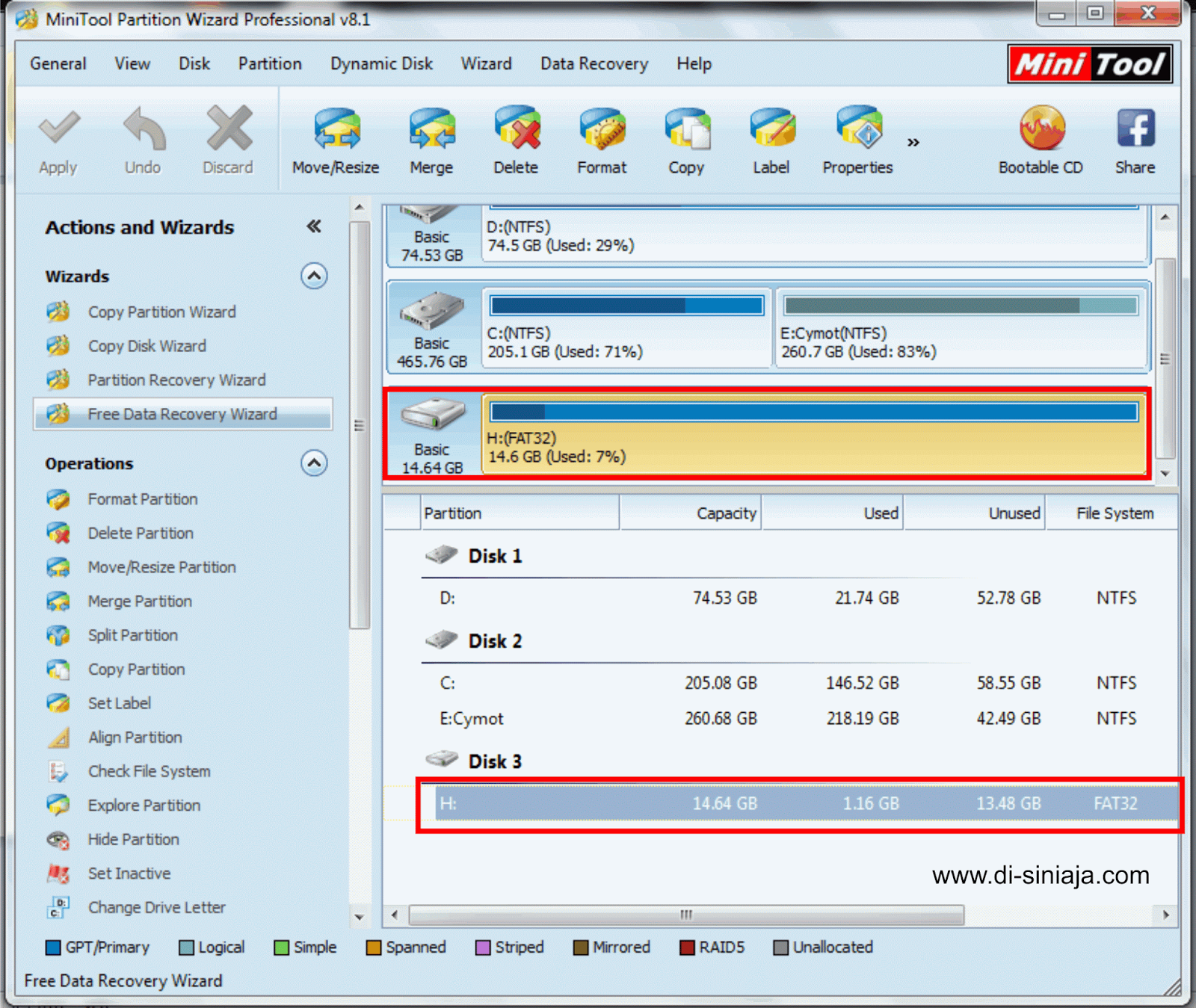 |
| Tampilan Drive SDcard pada Mini Tool Partition |
Harap diingat sebaiknya backup dulu atau simpan data - data penting yang ada dalam SDcard kalian di PC atau penyimpanan yang ada untuk meghindari hal - hal yang tidak diinginkan.
- Selanjutnya untuk memulai pemartisian Klik kanan pada Drive SDcard kalian kemudian Pilih Move/Resize. Fungsinya untuk mengatur atau membuat partisi, misal SDcard berkapasitas 4GB dan saya Partisi menjadi 3 GB maka akan menghasilkan 1 GB.
 |
| Tampilan Move/Resize |
 |
| Tampilan membuat partisi |
- Untuk pemartisiannya geser kekiri buat mengatur partisinya yang anda inginkan, prinsipnya yang kalian atur Move/resize itu adalah besar kapasitas yang akan klian gunakan untuk menyimpan seperti musik, foto, video dan lain -lain, sedangkan sisanya yang nanti akan kalian gunakan untuk menyimpan atau me-LINKan aplikasi - aplikasi seperti data appl, library, dan dalvik-cache. seperti pada gambar diatas yang ditandai warna merah.
- Selanjutnya kalo sudah kalian atur besar kapasitasnya Klik ok, dan akan menghasilkan 2 partisi dalam 1SDcard yang satu berjenis FAT32 dan satunya lagi UNALLOCATED karena belum diatur lagi. seperti contoh gambar dibawah.
 |
| Tampilan sesudah di Move/Resize |
- Kemudian lanjut sekarang untuk mengatur pastisi ke-2 yang masih UNALLOCATED klik kanan dan pilih CREATE.
 |
| Tampilan Create partisi2 |
- Selanjutnya rubah Create As menjadi Primary dan File System menjadi FAT32 yang lainnya biarkan saja default.
 |
| Tampilan mengatur partition |
- Kemudian klo sudah benar seperti gambar diatas klik ok, bila keluar peringatan pilih saja yes.
- Langkah tarakhir untuk menyelesaikan supaya compatible dengan Link2SD atau aplikasi Link lainnya, klik Apply yang berada dipojok kiri atas, dan tunggu sampai proses berlangsung selesai.
 |
| Tampilan proses Mini tool Partition |
 |
| Peringatan pasrtition Sukses |
Demikian postingan
Cara mudah partisi SDcard dengan benar untuk android, Semoga dapat membantu dan bermanfaat buat kalian, Jangan lupa Like & Share.
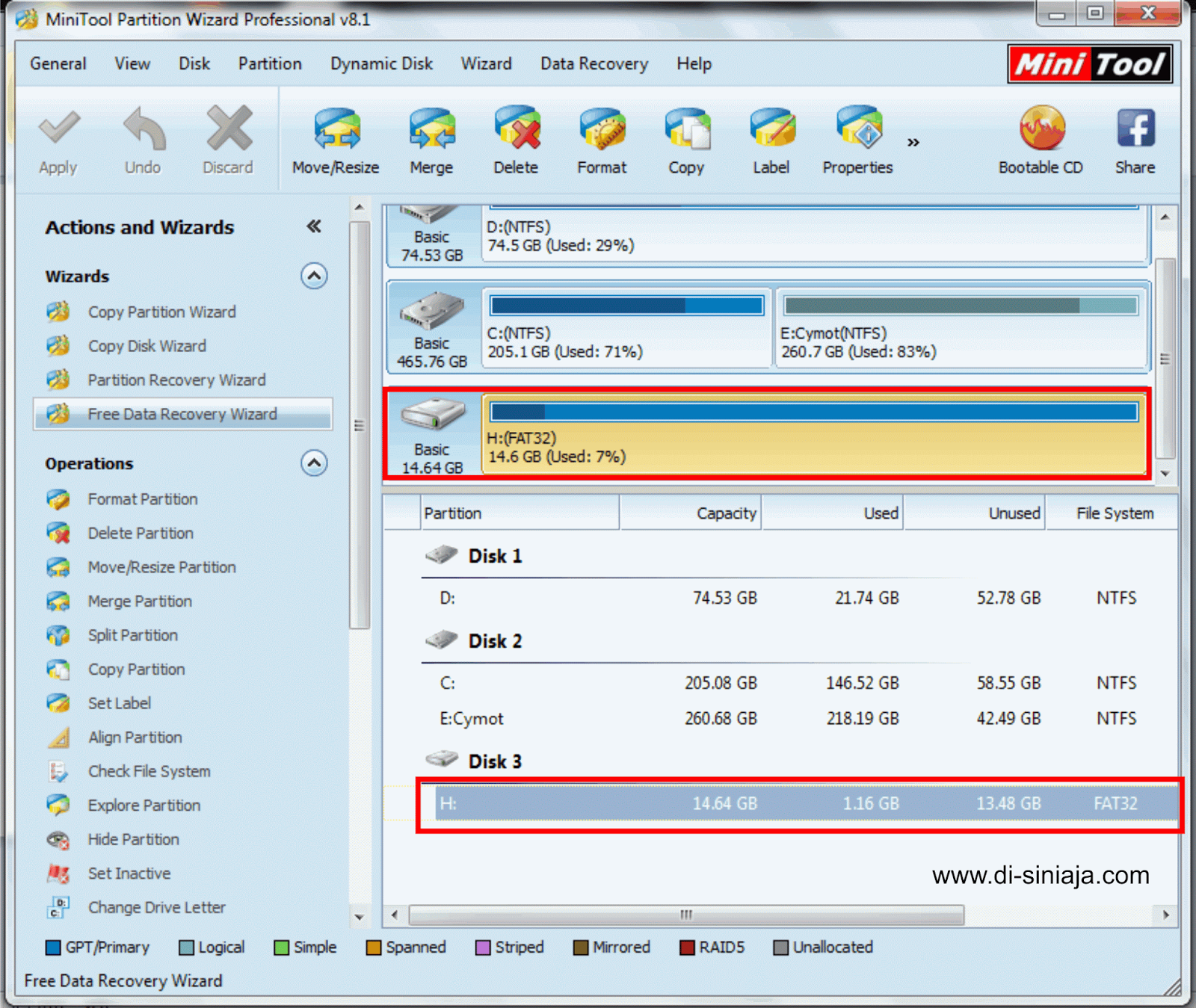









Ulasan
Catat Ulasan